无线网卡设置wifi的步骤是什么?常见问题有哪些?
4
2025-05-20
随着无线网络技术的发展,ARM架构处理器因其低功耗、高性能的特点,在许多嵌入式设备中得到了广泛应用。而无线网卡作为连接这些设备与无线网络的重要硬件,其使用方法自然成为用户关注的焦点。本文将详细介绍ARM架构无线网卡的使用方法,帮助用户轻松掌握其安装与配置过程。
在开始操作之前,我们有必要了解一些关于ARM架构无线网卡的基础知识。ARM是一种微处理器架构,广泛应用于智能手机、平板电脑、智能电视等设备中。无线网卡则是实现设备无线通信的关键硬件,分为多种类型,比如支持802.11a/b/g/n/ac/ax等不同标准。
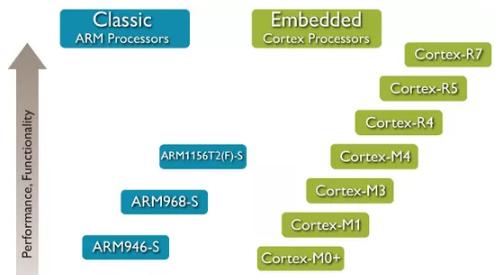
1.准备工作
在安装无线网卡之前,请确保您的设备操作系统是最新版本,这样可以避免兼容性问题。同时,下载并安装适用于您的ARM架构设备的操作系统驱动程序包。
2.识别无线网卡型号
使用以下命令在Linux系统中识别无线网卡型号:
```
lspci-knn|grepNet-A2
```
在Windows系统中,可以在“设备管理器”中找到无线网卡型号。
3.安装驱动程序
对于Linux系统,通常需要下载与您的内核版本兼容的驱动程序。可以通过命令行安装,例如:
```
sudoapt-getinstallfirmware-atheros
```
对于Windows系统,下载并运行厂商提供的安装程序即可。

1.连接无线网络
在Linux中,可以使用`nmcli`命令连接网络:
```
nmclidevwificonnect"SSID"password"您的密码"
```
在Windows中,通过“网络和共享中心”选择无线网络并连接。
2.静态IP配置
如果需要手动设置静态IP地址,可以按照以下步骤操作:
在Linux系统中,编辑网络配置文件,例如`/etc/network/interfaces`,设置静态IP参数。
在Windows系统中,进入“网络和共享中心”,点击“更改适配器设置”,右键点击无线网络连接,选择“属性”,然后在“网络”标签页中选择“Internet协议版本4(TCP/IPv4)”并点击“属性”进行设置。
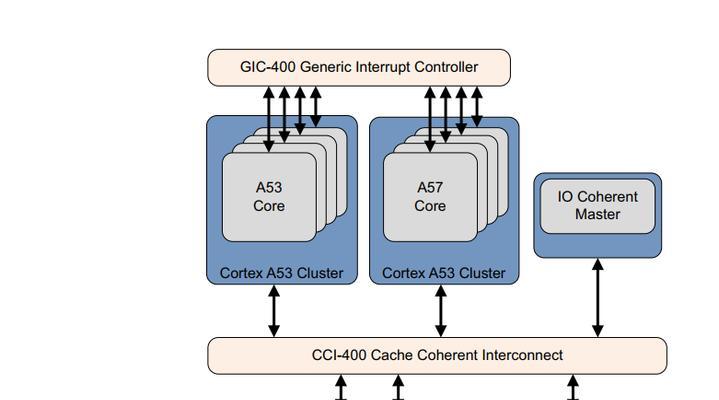
1.更新固件
定期更新网卡的固件可以提升性能和安全性。请访问制造商网站下载最新固件,并根据提供的指南进行更新。
2.故障排除
遇到连接问题时,可以尝试以下步骤:
检查无线网卡是否正确连接到设备。
确认无线路由器是否正常工作。
查看设备的驱动程序是否为最新版本。
使用诊断工具检查网络连接状态,例如Linux中的`ping`命令或Windows的“网络故障排除”功能。
技巧
在Linux中,使用`iwlist`命令可以详细查看无线网络信息。
启用“飞行模式”后,可以断开所有无线连接,有助于解决连接冲突问题。
背景信息
ARM架构无线网卡的使用方法不仅限于连接网络,还可以涉及更高级的功能,比如通过无线网卡进行网络监控、数据传输等。
通过以上步骤,您已经掌握了ARM架构无线网卡的基本使用方法,包括驱动程序安装、网络连接和配置、高级设置和故障排除。随着无线技术的不断进步,希望本文能帮助您更好地利用无线网卡,为您的设备带来更强大的网络连接能力。
版权声明:本文内容由互联网用户自发贡献,该文观点仅代表作者本人。本站仅提供信息存储空间服务,不拥有所有权,不承担相关法律责任。如发现本站有涉嫌抄袭侵权/违法违规的内容, 请发送邮件至 3561739510@qq.com 举报,一经查实,本站将立刻删除。